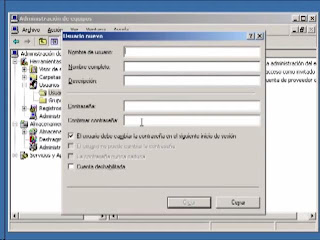Haga clic en Inicio, seleccione Herramientas administrativas y, a continuación, haga clic en Asistente para configurar su servidor.
Haga clic en Siguiente.
Haga clic en Siguiente.
En el cuadro Función del servidor, haga clic en Servidor de impresión y, a continuación, haga clic en Siguiente.
En la página "Impresoras y controladores de impresión", haga clic en los tipos de clientes de Windows que admitirá su servidor de impresión y, a continuación, haga clic en Siguiente.
Haga clic en Siguiente.
En la página "Asistente para agregar impresoras", haga clic en Siguiente.
Haga clic en Impresora local conectada a este equipo, desactive la casilla de verificación Detectar e instalar mi impresora Plug and Play automáticamente y, a continuación, haga clic en Siguiente.
Haga clic en el puerto de la impresora y, a continuación, haga clic en Siguiente.
Haga clic en la marca y el modelo de la impresora, o proporcione los controladores del disco del fabricante de la impresora y, después, haga clic en Siguiente.
Acepte el nombre predeterminado de la impresora o proporcione un nombre diferente y haga clic enSiguiente.
Haga clic en Compartir como, escriba el nombre del recurso compartido y haga clic en Siguiente.
Puede proporcionar la ubicación de la impresora y un comentario para que sea más fácil de encontrar. Haga clic en Siguiente para continuar.
Haga clic en la opción Imprimir página de prueba, haga clic en Siguiente y, después, haga clic en Finalizar para cerrar el Asistente para agregar impresoras. La impresora aparece en la carpeta Impresoras y faxes.